 Gebruikers met een iPhone 3GS, 2e (modelnummer MC) of 3e generatie iPod touch hebben de handtekening van Apple nodig om op een later moment nog te kunnen herstellen naar firmware 3.1.2. Dit geldt in principe voor álle gebruikers van deze modellen, maar is met name van belang voor (potentiële) jailbreakers omdat firmware 3.1.2 te jailbreaken én te unlocken is. Het bemachtigen van deze handtekening is alleen mogelijk voordat Apple met een nieuwe firmwareversie komt. Wij leggen je stap voor stap uit hoe je te werk moet gaan om deze laatste kans niet voorbij te laten gaan.
Gebruikers met een iPhone 3GS, 2e (modelnummer MC) of 3e generatie iPod touch hebben de handtekening van Apple nodig om op een later moment nog te kunnen herstellen naar firmware 3.1.2. Dit geldt in principe voor álle gebruikers van deze modellen, maar is met name van belang voor (potentiële) jailbreakers omdat firmware 3.1.2 te jailbreaken én te unlocken is. Het bemachtigen van deze handtekening is alleen mogelijk voordat Apple met een nieuwe firmwareversie komt. Wij leggen je stap voor stap uit hoe je te werk moet gaan om deze laatste kans niet voorbij te laten gaan.
Voor wie en waarom?
Een ongeluk zit in een klein hoekje en als je om wat voor reden dan ook met een van de genoemde modellen moet herstellen met een officiële firmware en je hebt de handtekening van Apple voor firmware 3.1.2 niet opgeslagen, dan zul je alleen naar de allerlaatste firmware kunnen herstellen. Het is belangrijk om te weten dat er voor deze modellen in elke nieuwe firmware ook een nieuwe exploit in iBoot gevonden zal moeten worden en dat je er dus niet vanuit kunt gaan dat elke nieuwe firmware te jailbreaken of zelfs te unlocken zou zijn.
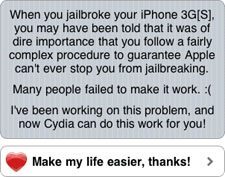 De makkelijkste manier om de benodigde handtekening op te slaan is tijdens het voor de eerste keer opstarten van Cydia. Je zal gevraagd worden of Cydia deze gegevens voor je op zal slaan, waarbij je alleen “Make my life easier, thanks!” hoeft te selecteren. Heb je (nog) geen jailbreak, heb je eerder geantwoord met “I hate jailbreaking. Go away.” of heb je gewoon graag je lot in eigen handen, dan kun je met behulp van het onderstaande stappenplan zelf de handtekening (in de vorm van de SHSH-gegevens) opslaan.
De makkelijkste manier om de benodigde handtekening op te slaan is tijdens het voor de eerste keer opstarten van Cydia. Je zal gevraagd worden of Cydia deze gegevens voor je op zal slaan, waarbij je alleen “Make my life easier, thanks!” hoeft te selecteren. Heb je (nog) geen jailbreak, heb je eerder geantwoord met “I hate jailbreaking. Go away.” of heb je gewoon graag je lot in eigen handen, dan kun je met behulp van het onderstaande stappenplan zelf de handtekening (in de vorm van de SHSH-gegevens) opslaan.
Achterhalen van je ECID
Om de voor jou persoonlijke handtekening van Apple voor firmware 3.1.2 op te slaan, zal je eerst je Exclusive Chip IDentification (ECID) moeten achterhalen. Dit is een uniek nummer waarmee jouw iPhone of iPod touch te identificeren is. Deze handleiding is gericht op Windows-gebruikers, als je van een Mac gebruikt maakt kun je de ECID van je iPhone of iPod vinden met behulp van Applications, Utilities, System Profiler en vervolgens USB in plaats van gebruik te maken van USBView zoals hieronder wordt beschreven.
- Zorg ervoor dat je tenminste iTunes 8.2 geïnstalleerd hebt en download daarnaast USBView.
- Pak het zip-bestand usbview.zip uit.

- Zet je iPhone in de herstelmodus (recovery mode). Dit kun je doen door de iPhone/iPod via USB aan te sluiten en deze vervolgens eerst uit te zetten. Uitzetten kun je doen door de Home en de Power knop tegelijk in te drukken tot je kunt sliden om uit te schakelen. Als de iPhone/iPod eenmaal uit staat druk je opnieuw tegelijk op Home en Power totdat je op je scherm het iTunes-logo en een USB-kabel ziet.
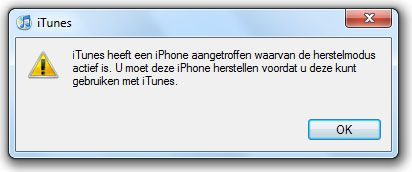
- Open USBView.exe

- Ga naar Options en zet Config descriptors aan door deze te selecteren.
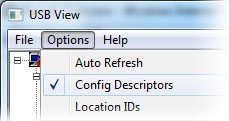
- Druk op de F5-toets.
- Zoek aan de linkerkant van het scherm je iPhone of iPod op, deze kan Apple Mobile Device (Recovery Mode) of Apple Recovery (iBoot) USB Driver genoemd worden afhankelijk van je besturingssysteem en bijbehorende drivers. Selecteer deze vervolgens.
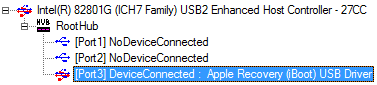
- Aan de rechterkant van het scherm kun je nu je de zestien-cijferige ECID van je iPhone/iPod vinden. Schrijf deze op of copy/paste deze naar een tekstbestand.
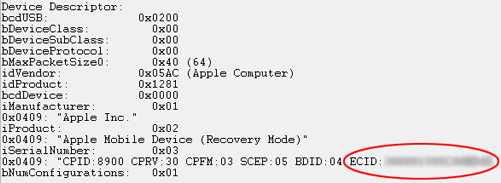
- Je kunt je iPhone of iPod touch opnieuw opstarten door weer de Home en de Power knop ingedrukt te houden tot de iPhone of iPod uit gaat. Laat vervolgens beide knoppen los en druk alleen de Power knop in om de iPhone of iPod weer aan te zetten.
Opslaan van de SHSH-gegevens
Als je eenmaal je ECID weet, kun je eenvoudig de persoonlijke handtekening van Apple voor jouw iPhone of iPod touch bemachtigen.
- Download eerst het programma Firmware Umbrella.
- Pak het bestand fw-umbrella-semaphore-217.zip uit.
- Open het bestand umbrella.exe (of umbrella64.exe op een 64-bit besturingssysteem)
- Vul je ECID in of copy/paste deze vanuit het tekstbestand.
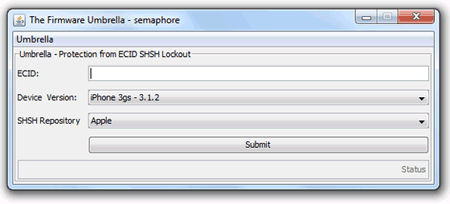
- Geef in het volgende veld aan welk model je gebruikt en welke firmwareversie je hebt.
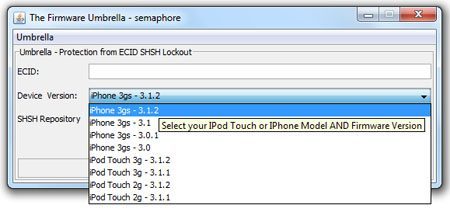
- In het laatste veld kun je selecteren van welke server er gebruik gemaakt moet worden. Door Apple te selecteren kun je direct de handtekening van Apple bemachtigen. Door Saurik – Cydia te selecteren kun je de handtekening bij Apple aanvragen en vervolgens via Cydia opslaan. Het kan geen kwaad om beiden te proberen. Localhost is alleen bedoeld voor gebruik in combinatie met TinyTSS en is voor het doel nu niet interessant.
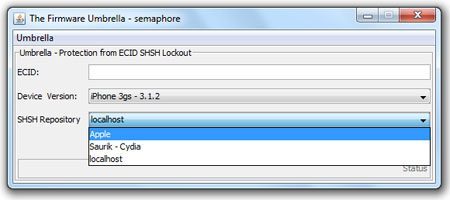
- De handtekening (in de vorm van een bestand met SHSH-gegevens) zal in de directory verschijnen waarin ook umbrella.exe te vinden is. Sla dit bestand op een veilige plaats op!
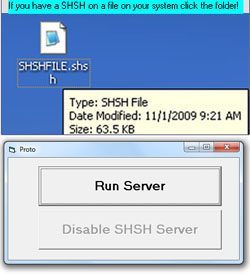 Je kunt op een later moment gebruik maken van TinyTSS om te herstellen naar een firmware waarvan je de handtekening op hebt geslagen. TinyTSS en de bijbehorende readme.txt zijn te vinden in het zip-bestand fw-umbrella-semaphore-217.zip dat je al hebt gedownload, maar het command-line karakter van deze oplossing zal veel gebruikers tegenstaan. Zodra een volgende firmwareversie uit is, zal in iReb ook een oplossing worden opgenomen met een grafische interface. Als het zover is zullen we je met een eenvoudig stappenplan uitleggen hoe je het bestand dat je zojuist hebt opgeslagen kunt gebruiken om te herstellen naar firmware 3.1.2.
Je kunt op een later moment gebruik maken van TinyTSS om te herstellen naar een firmware waarvan je de handtekening op hebt geslagen. TinyTSS en de bijbehorende readme.txt zijn te vinden in het zip-bestand fw-umbrella-semaphore-217.zip dat je al hebt gedownload, maar het command-line karakter van deze oplossing zal veel gebruikers tegenstaan. Zodra een volgende firmwareversie uit is, zal in iReb ook een oplossing worden opgenomen met een grafische interface. Als het zover is zullen we je met een eenvoudig stappenplan uitleggen hoe je het bestand dat je zojuist hebt opgeslagen kunt gebruiken om te herstellen naar firmware 3.1.2.
Taalfout gezien of andere suggestie hoe we dit artikel kunnen verbeteren? Laat het ons weten!
Hoop dat ik vandeweek niet genaait word door apple als ze me een nieuwe meegegeven (hij was kapot) hoop dat ik dit dan nog kan uitvoeren met een beetje hoop ;p
Wanneer er in Cydia staat “This device has SHSHs on file for iPhone OS: 3.1.2” betekent dat toch dat er al gebruik is gemaakt van de “Make my life easier, thanks!”-methode?
@Rammsteen: ja dat klopt. Zoals gezegd, als je niet graag afhankelijk bent van iemand anders kan het zeker geen kwaad om ook lokaal je SHSH-gegevens nog op te slaan (ook met de Cydia-ECID-SHSH-database zou natuurlijk ooit eens iets mis kunnen gaan).
En hoe zit dat met de mensen die in de nabije toekomst een nieuwe iPhone aanschaffen? Is het voor deze mensen mogelijk om nu alvast een handtekening aan te maken?
Steve Jobs prijst het jailbraeken aan, maar maakt het voor ons wel steeds moeilijker 🙁
hoe zit het met MAC gebruikers die hun leven al gemakkelijker hebben gemaakt via Cydia? Gewoon niks doen??
Wedrom, goed bezig!
Nu thetering niet meer kan is het wel zo fijn om altijd terug te kunnen!
Keep doing tha good work
Goed bezig maar waarom nu pas de uitleg? 3.1.2 is toch al een hele tijd uit? Komt 3.2 mss ver uit?
dat zou ik ook wel willen weten of kan mijn vriend mijn shshs gegevens gebruiken?
he ik heb een 3gs met model nr mb maar ik heb dat ook in cydia now is mij de vraag kan ik dan toch gewoon downgraiden naar 3.0
Ik krijg hem niet in recovery mode….
Hij gaat alleen uit, en dan weer aan (appeltje) niks itunes logo en usb kabel..
Wat doe ik verkeerd?
Lang leve Cydia dat dit zo gemakkelijk kan. Ik had gelijk op ´make my live easier, thanks!´ gedrukt toen ik hem had gejailbroken 😛
@HjB & @Mattias: de handtekening van Apple is persoonlijk (op basis van de ECID die voor elke iPhone/iPod uniek is). Je kunt dus niet jouw handtekening voor een andere iPhone of iPod touch gebruiken.
@Bram: als je graag ook lokaal je SHSH-gegevens op wilt slaan, kun je gewoon het bovenstaande stappenplan volgen. USBView heb je niet nodig, maar in de tekst staat het alternatief voor de Mac genoemd. Firmware Umbrella is ook beschikbaar voor de Mac.
@ivavan: in de bovenstaande tekst staat een link naar meer informatie over de herstelmodus / recovery mode. Als het met behulp daarvan nog niet lukt, kun je er b.v. een Youtube filmpje naast gebruiken om alles goed te timen.
@cesaf: je kunt met behulp van de opgeslagen ECID SHSH bij Cydia alleen herstellen naar de firmware waar je deze van hebt. Als dat 3.0 is, kun je herstellen naar 3.0 en anders niet. Op het eerste scherm van Cydia kun je sinds een dag of twee lezen van welke firmware je deze gegevens hebt opgeslagen.
@Mattias: waarom juist nu? Het is alleen belangrijk dát je deze gegevens hebt opgeslagen voordat de volgende firmware-update uit komt, niet wanneer. Aangezien 3.1.2 nu al een tijdje uit is en er zowel een iBoot als een baseband exploit voor bestaat, zal het waarschijnlijk niet lang meer duren voordat Apple met een update uit komt.
Ik heb een iPod Touch 2G 8GB met een modelnummer dat niet begint met MC. Betekent dit, dat ik mijn iPod altijd kan herstellen naar een eerdere Firmware versie?
ik heb een 3gs van A1303 model geld dit ook voor mij ik heb 3.1 bij saurik’s cydia opgeslagen.
werkt Firmware Umbrella alleen maar op 64bits laat maar hangen dan
Man je moet nu zoveel dingen doen eer je kan jaillbreaken vroeger was het een prog draaien en wa dingen instellen om je custum firmware te maken nu heb je al 2 prog’s nodig en dit hier.
Ik snap er niets meer van, ik hou het jaillbreaken voor bekeken jammer.
Ik geef me over zucht.
ik vraag me af hoe komen jullie aan deze informatie komen ? , waarom alleen maar dit model nummer en geen andere models van 3gs ???
ik vind dit een prima artikel maar ik laat me niet bang maken. Ik sla helemaal niks meer op. Der is altijd wel iemand die een oplossing vind op toekomstige firmware versies
@seviien: Jailbreaken is nu simpeler dan ooit. Je downloadt blackra1n op blackra1n.com, sluit je iPhone aan, klikt op ‘let it ra1n’ en binnen tien seconden is je iPhone jailbroken.
en zo niet koop ik gewoon een andere phone die wel doet wat ik wil
jailbreaken is nu simpel maar er zijn mensen die speculeren dat het in de toekomst moeilijker gaat worden. Ik kan voorspelen dat er altijd hackers zullen blijven bestaan. En iphone zal altijd gekraakt kunnen worden
Done, gelukt door deze handige handleiding!
Dank je Paul!
Ik ben het er niet mee eens dat een iPhone altijd gekraakt kan worden. Kijk naar de PlayStation 3, die is ook niet gekraakt sinds ie op de markt kwam (bijna 3 jaar geleden). Op een gegeven moment wordt het namelijk zo ingewikkeld of veel (en omslachtig) werk dat het niet meer interessant is om te doen.
Waar haal je die onzin vandaan? Jailbreaken is nog nooit zo simpel geweest!
@Martijn: als het goed is wel (op basis van de informatie die wij hebben). Als het voor jouw model nodig zou zijn om de ECID SHSH op te slaan, zou je de genoemde vraag voorgeschoteld hebben gekregen tijdens het voor de eerste keer opstarten van Cydia.
@bitfreak: zou je voortaan je reacties willen combineren tot één reactie? Ik weet niet hoe je aan een aantal zaken komt, zoals het belang van het A1303-model, dat Umbrella alleen voor 64-bits besturingssystemen beschikbaar zou zijn of dat er een oplossing zal komen waarvoor je de bovenstaande handleiding niet nodig zou hebben; maar dat staat in ieder geval niet in het artikel dat ik heb geschreven. Misschien even rustig lezen?
@seviien: de bovenstaande handleiding is niet bedoeld om te jailbreaken, maar om er voor de genoemde modellen voor te zorgen dat je altijd kunt blijven jailbreaken, óók als je een keer met een officiële firmware moet herstellen. Daarnaast heb ik mijn best gedaan om de handleiding zo eenvoudig mogelijk te maken en ik kan me eigenlijk niet voorstellen dat dit je boven de pet gaat.
@Peer & @Bart Peeters & @Mattias: graag gedaan! 🙂
Voor de MAC bezitters een handleiding in het Engels: http://www.hackthatphone.com/3x/local_ecid_shsh.html . Tevens op deze site nog meer interessante handleidingen en uitleg te vinden.
Hallo allemaal
Ik wil eerst Paul feliciteren voor het schrijven van zo’n duidelijke tutorial.
Ik heb dit proces al een paar weken eerder gedaan, maar toen moest ik zelf uitvinden hoe alles moest, i.p.v. gewoon een tutorial te volgen 😛
Ik heb 1 vraag en ik hoop dat iemand die kan beantwoorden.
Zoals ik al heb gezegd heb ik het .SHSH bestand al een paar weken geleden gedownload met Umbrella. Toen heb ik als iPod versie iPod touch 3g gekozen. Maar ik heb het 8gb MC model. Weet iemand of ik eigenlijk iPod touch 2g had moeten kiezen?
Alvast bedankt voor het antwoord
@Jetf: bedankt! Ik kan niet zeggen in hoeverre het selecteren van het ‘verkeerde’ model (in feite lijkt de IPT2G-MC-8GB meer op een IPT3G dan op een eerdere IPT2G) effect zal hebben op de bruikbaarheid van de SHSH-gegevens. Als je de ECID van je iPod ergens opgeslagen hebt, is het overigens maar een paar minuten werk om opnieuw de SHSH-gegevens met behulp van Umbrella op te slaan. Als je de ECID niet op hebt geslagen, kost het misschien vijf tot tien minuten.
@meneer bitfreak, u bent een beetje een loose canon. Lees eerst het artikel eens rustig door, dan weet u hoe onzinnig uw commentaar is (model MC slaat op de 2e generatie iPod, niet op de iPhone! En alleen 64-bit, tssssh.. LEZEN!).
Als u zich niets wenst aan te trekken van de goede adviezen van de auteur, doe dan vooral lekker niks. Maar hou dat de volgende keer dan ook graag voor u.
@Paul Durden; puik artikel, zeer handig. Meteen uitgevoerd en mijn shsh is safe!
@Paul
Wanneer ik stap 8 uitvoer zie ik niet het 16 cijferige nummer.
Hoe kan dat?
Ik klik wel op RootHub/ DeviceConnected: Apple Recovery (iBoot) USB Driver.
Alleen dan staat dat 16 cijferige ECID nummer er niet.
Maar hoe kan je de iPhone dan JB als je gegevens bij cydia zijn? Je moet toch eerst langs iTunes (appel) gaan…
Ik heb wel degelijk een 64bit systeem maar umbrella64.exe wijgert dienst jankend dat mijn Java Runtime Environment niet klopt. Anyway, met umbrella.exe dan maar gedaan.
Iig bedankt Paul. Had het al eens gedaan, maar ik had het alleen via Cydia gedaan. Nu nogmaals maar ook via Apple’s server.
Had ik eerst ook, totdat ik merkte dat ik stap 5 had overgeslagen…(Ga naar Options en zet Config descriptors aan door deze te selecteren.) en dan werkt stap 6 en verder wel (bij mij).
@Paul: top handleiding! Geen idee of ik later een jailbreak wil, echter de mogelijkheid openhouden wil ik wel graag. Had ik dit maar voor de laatste update geweten, dan had ik nog kunnen thetteren…
Het ligt er aan welke versie van Windows je hebt. Je kunt namelijk ook de 32-bits versie van Windows op een 64-bits processor draaien
@PeerSientje:
Peer bedankt, het werkt inderdaad na ook nog op F5 refresh te klikken.
En ik heb tethering via PdaNet, met JB, werkt super!
ik heb zelf een 3gs van jul 09, en heb na de jailbreak van 3.1.2 ook via cyndia “make my life easy” geklikt. Echter zegt het al maanden “pending tss request”
Iemand een idee hoe dit wel kan worden doorgevoerd?
@PeerSientje: met een simpele patch via Cydia die je kunt vinden in deze handleiding is het mogelijk om te tetheren op firmware 3.1.2. Je hebt daarvoor wel een jailbreak nodig. Met de handleiding Blackra1n: jailbreaken voor dummies zou dat ook niet moeilijk moeten zijn (whenever you’re ready).
@madcat: dit zou vanzelf al (lang) opgelost moeten zijn. Zo niet, kun je de bovenstaande handleiding volgen en dan bij de laatste stap “Saurik – Cydia” kiezen.
Deksels Paul,
Zelfs mij is het gelukt, dan schrijf je echt wel duidelijk als het deze n@@b zelfs lukt!
Tnx a lot, iig m’n sign opgeslagen en goed bewaard!
@Paul Durden:
Ik heb dat ooit een keer gedaan, en toen kreeg ik een bestand terug met de verkeerde grote. heb dit bestand nog wel bewaard, maar had begrepen dat deze niet juist was. Enig idee wat ik hier tegen zou kunnen doen?
Ik heb dit ooit een keer gedaan. maar toen kreeg ik een bestand er uit met de verkeerde grote. Deze heb ik nog wel bewaard, maar heb begrepen dat deze ongeldig was. Enig idee hoe dit komt of hoe ik het kan fixen?
Ik had versie 3.1.2 standaard op mijn ipod ouch 3g staan, en na de jailbreak werd het 3.1.1, welke vul ik in bij het Umbrella programma?
@Rogier
Ik weet het antwoord niet maar je kunt natuurlijk het .shsh bestand voor beide versies downloaden.
Dat kon dus niet, mijn ECID code werkte alleen voor de 3.1.2 versie, dus dat zal dan wel de enige goede zijn 😉
Toch bedankt voor de reactie.
Mijn antwoord van gisteren was een beetje dom. Ik was even vergeten dat Apple is gestopt met het “signen” van 3.1.1
Ik heb net een kant en klaar gejailbreakte telefoon uit China gekregen van de sint. Ik zie dat er blaickrain, cydia en rock opstaan. De firmware versie is 3.1
Is het alsnog nodig om bovenstaande handelingen uit te voeren, of is dit alleen nodig als je hem in de toekomst nod zou willen jailbreaken. Ik haat het om een noob te zijn, maar ik denk vraag het toch maar voordat ik te laat ben…
@kipfest: het is inderdaad aan te raden om het bovenstaande stappenplan te doorlopen, zodat je als er iets mis gaat altijd kunt herstellen naar firmware 3.1.2.
Hoi Paul,
deze week een iphone gekregen en blackra1n geïnstalleerd en op “make my life easiers, thanks” geklikt. Na wat probeersels kreeg ik de melding dat de originele firmware hersteld moest worden (??) via itunes en deze heeft dan de originele firmware opnieuw opgeladen. Moet ik de procedure opnieuw uitvoeren, of is deze nu bijgehouden door Cydia? Iphone is momenteel terug origineel… heb een beetje schrik gekregen van jailbraken… dacht dat iphone al om zeep was 😉
Alvast bedankt.
dus met een 16gb ipodtouch 2g hoef ik het niet te doen of wel???
@telly
Dat klopt, je hoeft het niet te doen
Ik heb een handtekening op de saurik server, maar om een of ander reden werkt Umbrella niet bij mij.
Kan ik mijn eigen handtekening gewoon downloaden bij saurik en lokaal opslaan?
Groeten Satwolf
hallo ben nieuw hier dus hoop dat iemand mij kan helpen.
ik had mijn iphone 3gs gejailbreakt met 3.1.2 en had op make my life easier thanks! gedrukt. Later is mijn iphone 3gs geupdate door itunes naar 3.1.3(wat dom van mij is had niet moete gebeuren). Ik wil hem nu terug naar 3.1.2. Ik heb een MC model van week 49 dit houd volgensmij dus in dat ik een nieuwe boot rom heb. Ik heb gedaan wat hierboven staat maar als ik bij umbrella mijn ECID invul en bij device version iPhone 3gs – 3.1.2 invul en dan Saurik – Cydia zegt ie: Could not get your ECID SHS for that model/version,, Maar als ik bij device version 3gs – 3.1.3 invul dan krijg ik wel een bestandje van SHSH. Kan ik hem dan met dat file terug zetten naar 3.1.2??
Hoi Can.
Als het goed is heb je de nodige bestanden om te downgraden naar 3.1.2 opgeslagen op de server van saurik. Hier https://www.iculture.nl/60428/handleiding-herstellen-naar-firmware-3-1-2-of-eerder/ kun je lezen hoe je moet downgraden.
Veel succes!
@Jet: hallo jet,, Ik de handleiding gelezen en uitgevoerd, maar dan krijg ik het volgende. als ik mijn iphone in wil herstellen en firmware 3.1.2 kies krijg ik het volgende te zien van Itunes: This device isn’t eligible for the requested build
Mijn hostfile werkt goed omdat ik in de server van Saurik kom maar ik weet niet hoe ik dit moet oplossen..
en wat als je die hantekening ergens nog hebt?
Hoe kom je bij die handtekening en wta moet je ermee doen dan om daad werkelijk 3.1.2 te krijgen?
dat zou ik ook wel willen weten. Hoe weet je of hoe kan je nachecke of je die handtekening bij de server van sauric hebt staan?? Ik wweet wel als je op make your life easier hebt gedrukt dat het dan als het goed is opslaat op de server van sauric maar kan je dit controleren als je nu al firmware 3.1.3 hebt